द्वारा संबित कोले
क्या आपके कंप्यूटर में विंडोज स्टार्ट नहीं हो रहा है? क्या यह एक त्रुटि कोड फेंक रहा है 'स्थिति: 0xc0000098' से शुरू होने वाले एक लंबे त्रुटि संदेश के साथ "विंडोज़ प्रारंभ करने में विफल रहा।" बयान? समस्या आपके कंप्यूटर पर बूट कॉन्फ़िगरेशन डेटा से जुड़ी है। इस त्रुटि को हल करने के लिए आपको बस अपने कंप्यूटर पर इन आसान सुधारों का पालन करना होगा।
आपको बूट करने योग्य इंस्टॉलेशन मीडिया (या विंडोज 10 डीवीडी जिसमें से आपने विंडोज 10 स्थापित किया था) की आवश्यकता होगी। यदि आपके पास एक नहीं है, तो आपको बनाना होगा बूट करने योग्य संस्थापन मीडिया. अपने डिवाइस के लिए बूट करने योग्य संस्थापन मीडिया बनाने के बाद, आप मुख्य समाधान के लिए आगे बढ़ सकते हैं।
फिक्स-1 बूट कॉन्फिग डेटा को फिर से बनाएं-
पुन: निर्माण बूट कॉन्फ़िगरेशन डेटा (बीसीडी) आपके कंप्युटर पर।
1. आपके द्वारा बनाया गया इंस्टॉलेशन मीडिया (या विंडोज 10 इंस्टॉलेशन डीवीडी) डालें।
2. जब आपका डिवाइस बूट हो रहा हो, तो डीवीडी ड्राइव से बूट करने के लिए बस अपने कीबोर्ड से एक कुंजी दर्ज करें।
3. पर क्लिक करें "अगला“.
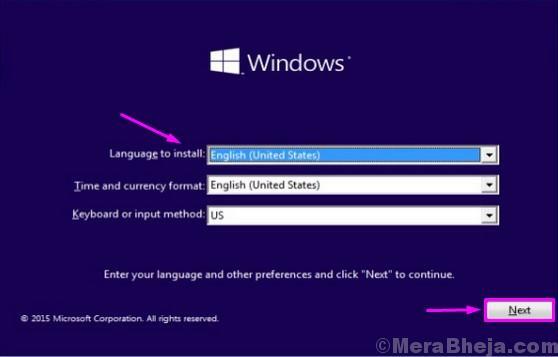
4. विकल्प चुनें "अपने कंप्यूटर की मरम्मत करें“.
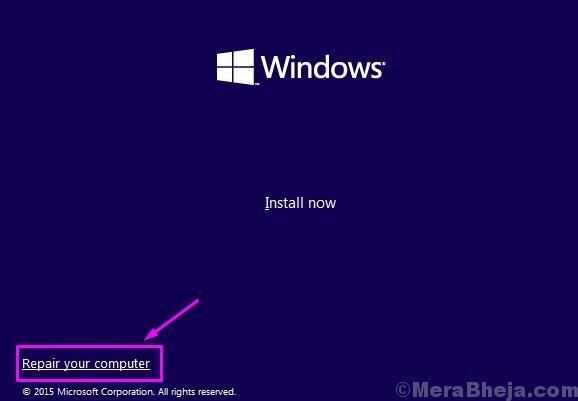
5. जब आप देखते हैं "उन्नत विकल्प", इस पर क्लिक करें।

6. अब आपको “पर क्लिक करना हैसही कमाण्ड"इसे एक्सेस करने के लिए।
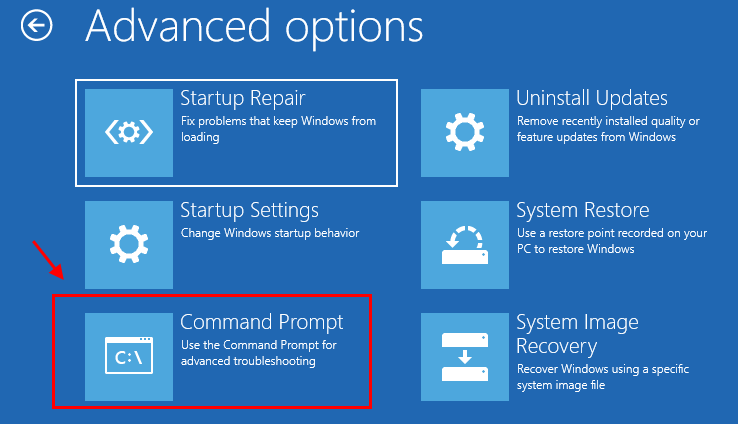
7. आपको कॉपी पेस्ट में कोड की यह एकल पंक्ति सही कमाण्ड खिड़की और फिर हिट दर्ज. यह आपके कंप्यूटर पर बूट कॉन्फ़िगरेशन डेटा का पुनर्निर्माण करेगा।
बूटरेक / पुनर्निर्माण बीसीडी

8. मास्टर बूट निर्देशिका को ठीक करने के लिए आपको इन्हें निष्पादित करने की आवश्यकता है।
बूटरेक / फिक्सम्ब्र। बूटरेक / फिक्सबूट

बंद करे सही कमाण्ड खिड़की।
9. "पर क्लिक करने के लिए वापस आ रहा हैअपना P. बंद करेंसी" कंप्यूटर को बंद करने के लिए।

आपको एक समय इंतजार करने की जरूरत है।
11. फिर आपको अपने कंप्यूटर से विंडोज 10 इंस्टॉलेशन ड्राइव को अनप्लग करना है।
12. अपना कंप्यूटर शुरू करें और यह सामान्य रूप से विंडोज 10 को बूट करेगा।
फिक्स-2 मरम्मत एमबीआर-
मरम्मत मास्टर बूट दस्तावेज़ आपके कंप्यूटर पर इस समस्या को हल कर सकते हैं।
1. विंडोज 10 इंस्टॉलेशन डिस्क डालें और फिर "पर क्लिक करें"अगला“.
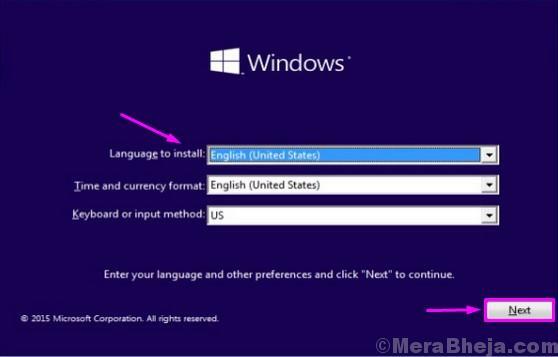
2. के निचले बाएँ कोने पर रिकवरी पर्यावरण, पर क्लिक करें "अपने कंप्यूटर की मरम्मत करें”
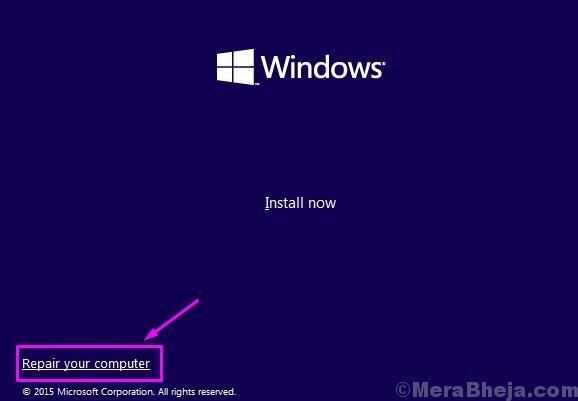
3. फिर, "पर क्लिक करेंउन्नत विकल्प“.

4. आप आसानी से "सही कमाण्ड"इसे" से चुनकर उन्नत विकल्प मेन्यू।
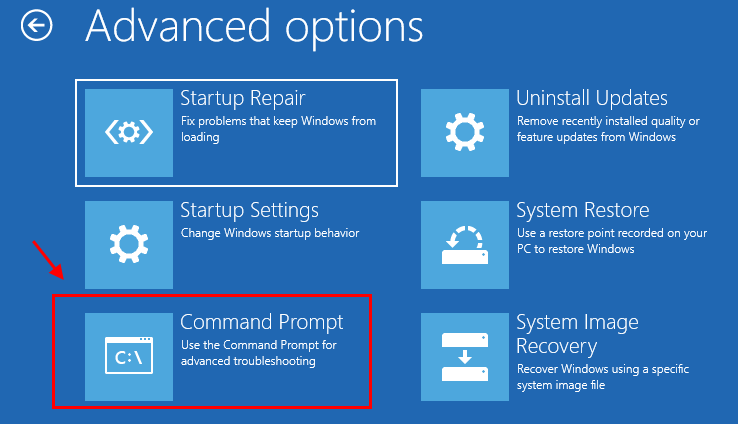
5. एमबीआर की मरम्मत के लिए, कॉपी पेस्ट में यह आदेश सही कमाण्ड खिड़की और फिर हिट दर्ज.
बूटसेक्ट / एनटी 60 सी:

6. जब आप संदेश देखते हैं "बूटकोड को सभी लक्षित संस्करणों पर सफलतापूर्वक अपडेट किया गया था“.
बंद करे सही कमाण्ड खिड़की।
अपने डिवाइस को स्विच ऑफ करें।
अपना कंप्यूटर शुरू करें और यह सामान्य रूप से विंडोज 10 को बूट करेगा। जांचें कि समस्या अभी भी है या नहीं।


